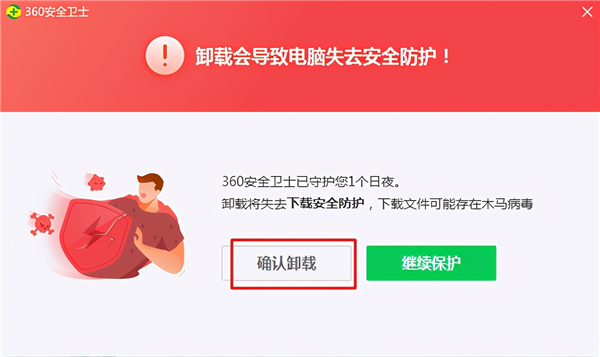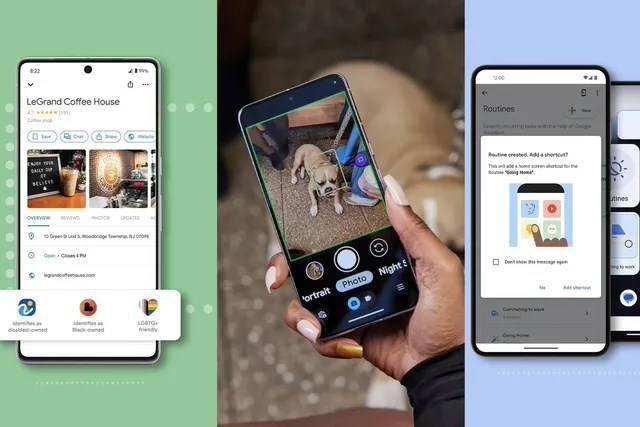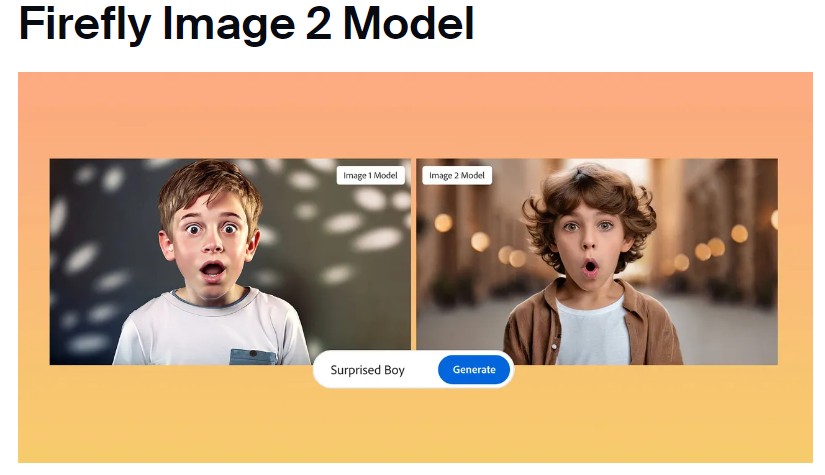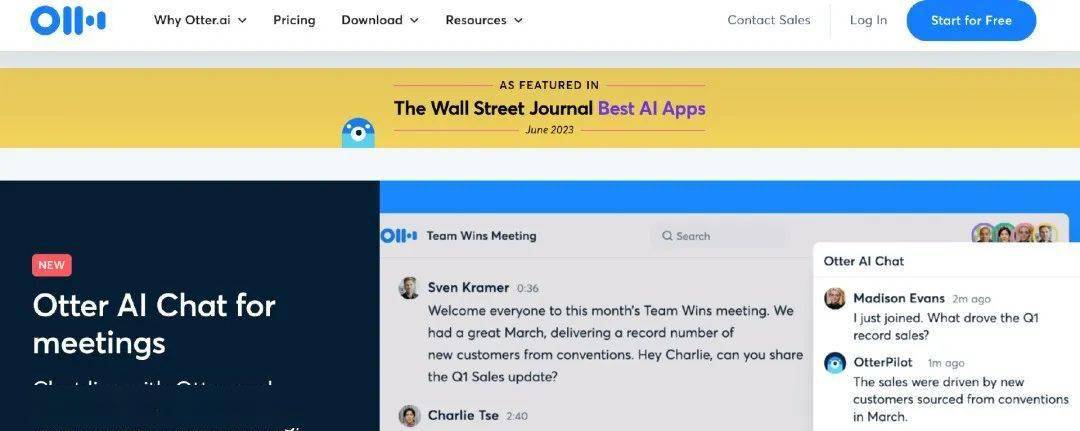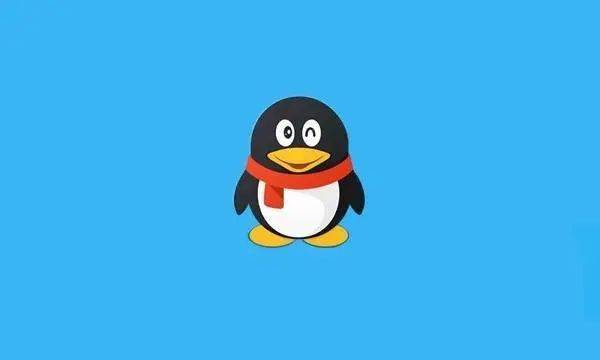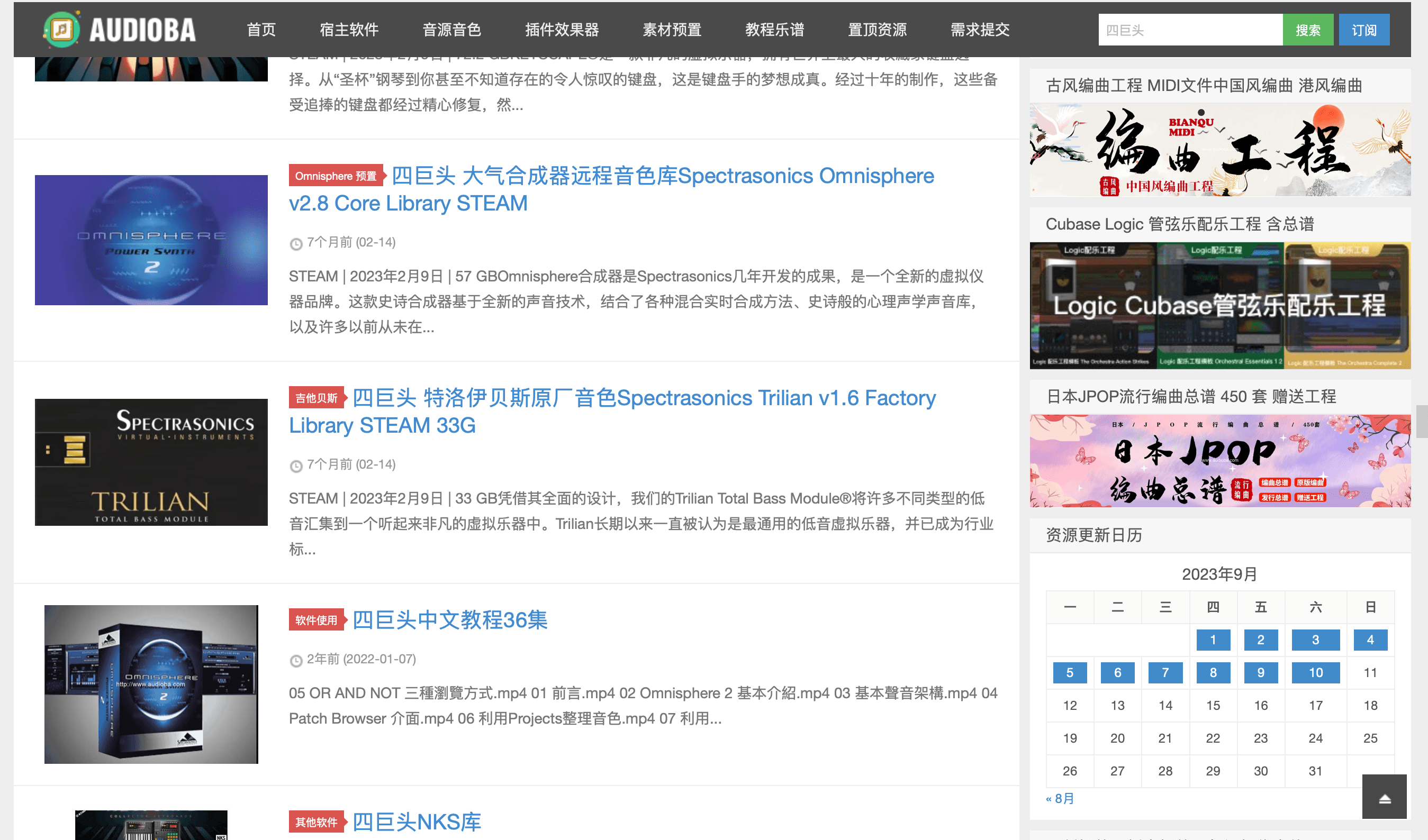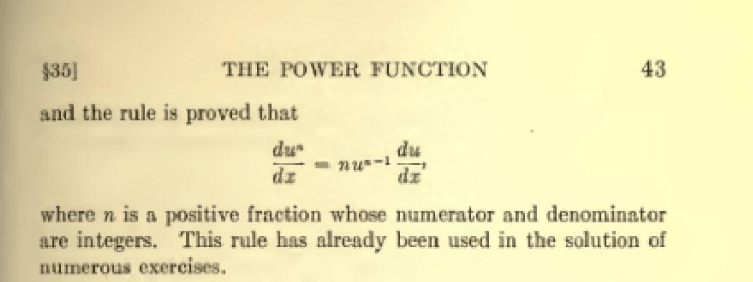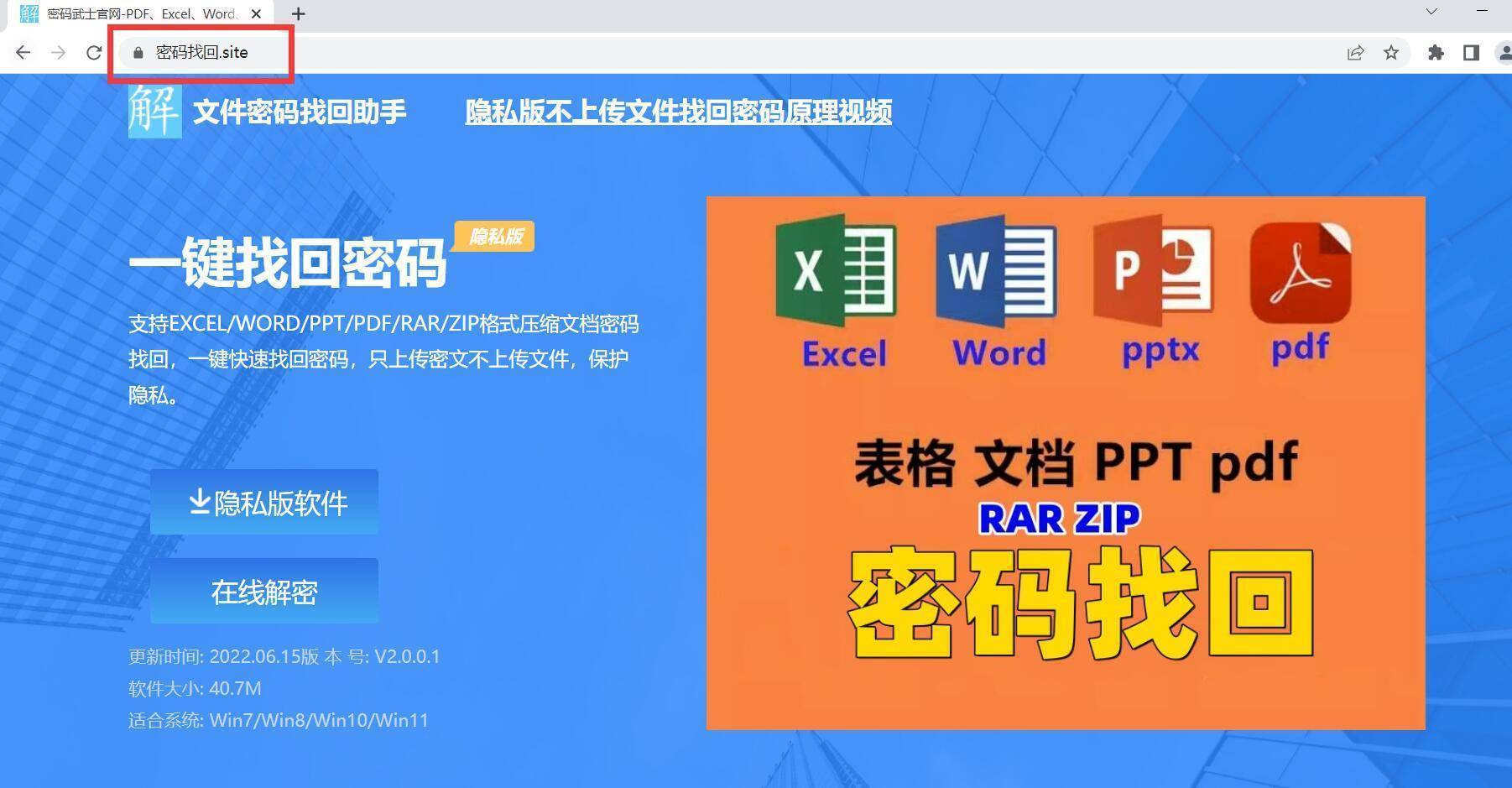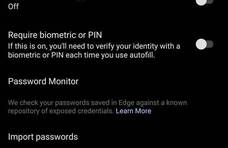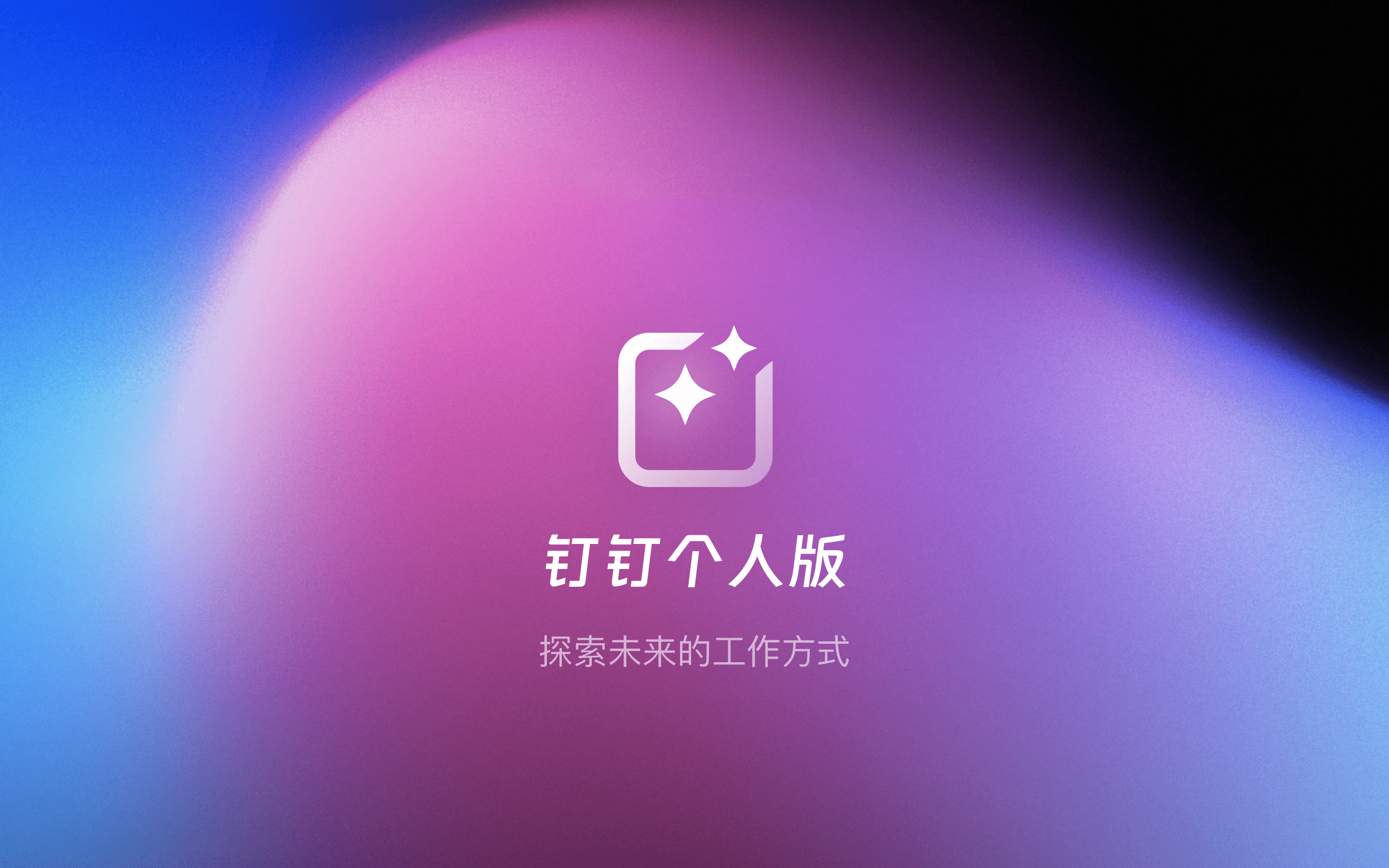ComfyUI入门教程
Part1 ComfyUI的介绍
ComfyUI
功能最强大、模块化程度最高的稳定扩散图形用户界面和后台。#麦克多娜AI
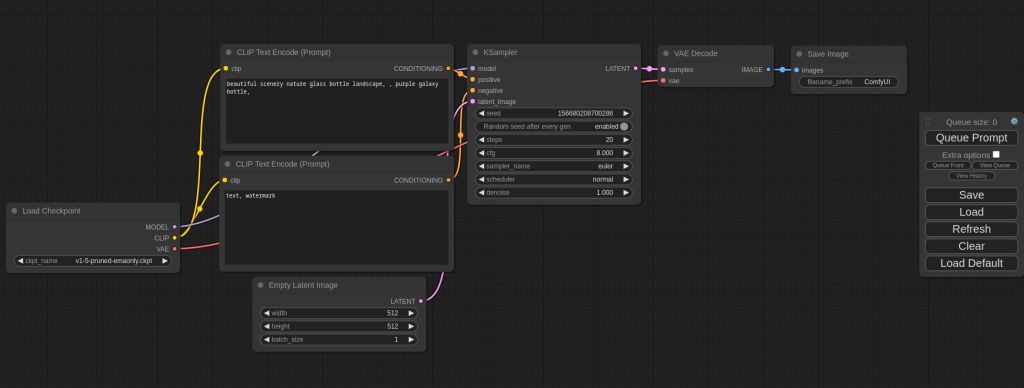
ComfyUI 是一个基于节点流程式的stable diffusion AI 绘图工具WebUI, 你可以把它想象成集成了stable diffusion功能的substance designer, 通过将stable diffusion的流程拆分成节点,实现了更加精准的工作流定制和完善的可复现性。但节点式的工作流也提高了一部分使用门槛。
同时,因为内部生成流程做了优化,生成图片时的速度相较于webui又10%~25%的提升(根据不同显卡提升幅度不同),生成大图片的时候不会爆显存,只是图片太大时,会因为切块运算的导致图片碎裂。
该界面可让您使用基于图形/节点/流程图的界面设计和执行高级稳定扩散管道。(comfyui的官网:https://Github.com/comfyanonymous/ComfyUI)
Part2 ComfyUI的下载安装
首先从官方的github连接上找到最新的release包,直接下载下来,解压即可使用:
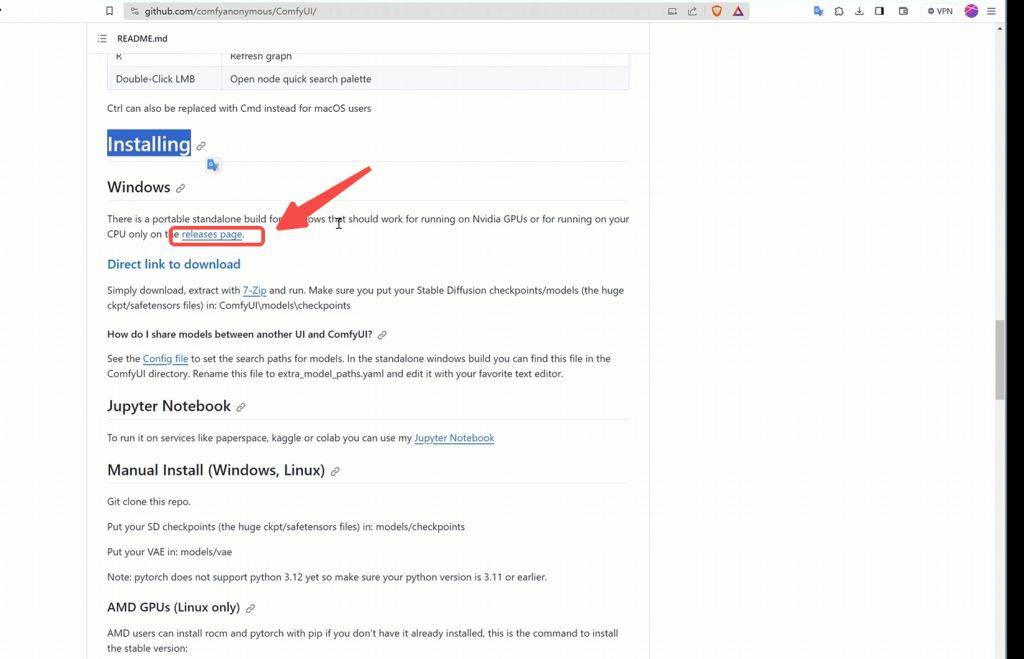
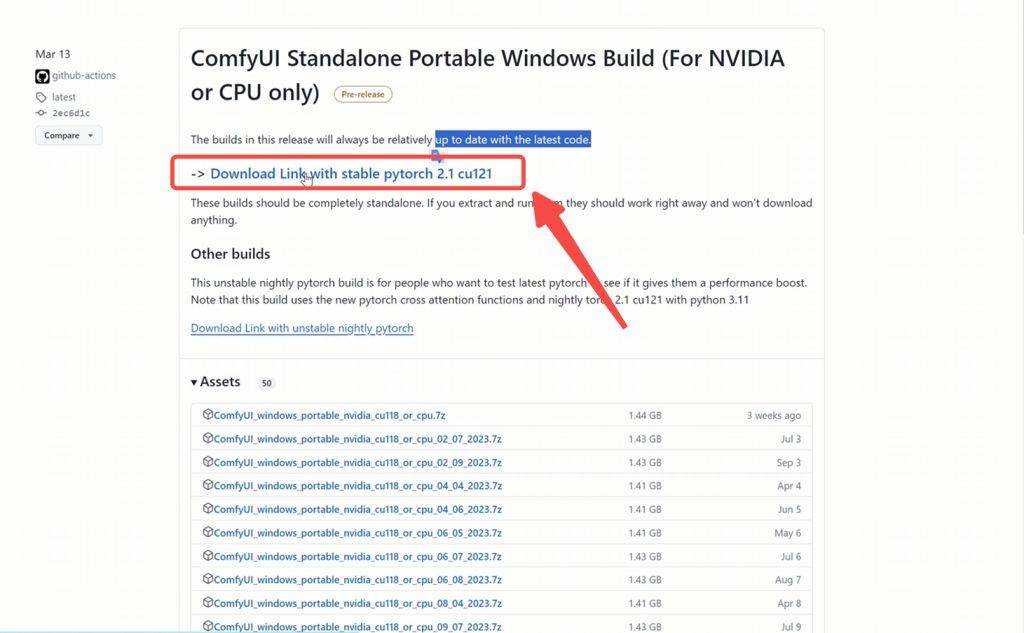
解压完成后直接启动batch文件即可启动ComfyUI:
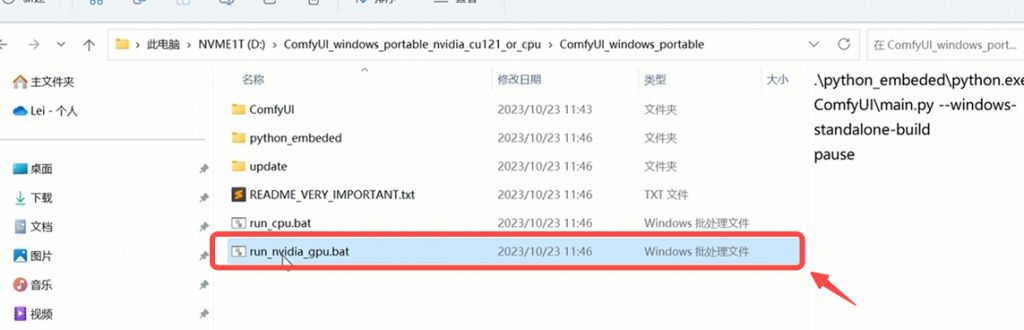
配置模型
ComfyUI虽然自带了pytorch和stable diffusion环境,但是不包括模型,所以需要将模型放置到ComfyUI对应目录中
Stable-diffusion-v1-5模型下载网址:https://huggingface.co/runwayml/stable-diffusion-v1-5/blob/main/v1-5-pruned-emaonly.ckpt→下载完后放置于comfyui的目录中
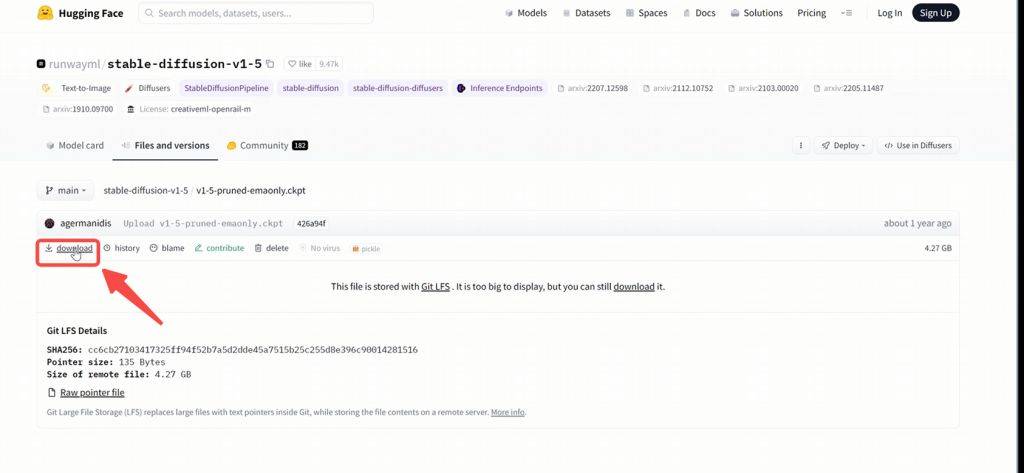

另一个UI如何跟ComfyUI之间共享模型
我之前用的是 stable-diffusion-webui ,以此举例将extra_model_paths.yaml.example 文件通过文本编辑器打开,修改配置文件,退出保存。
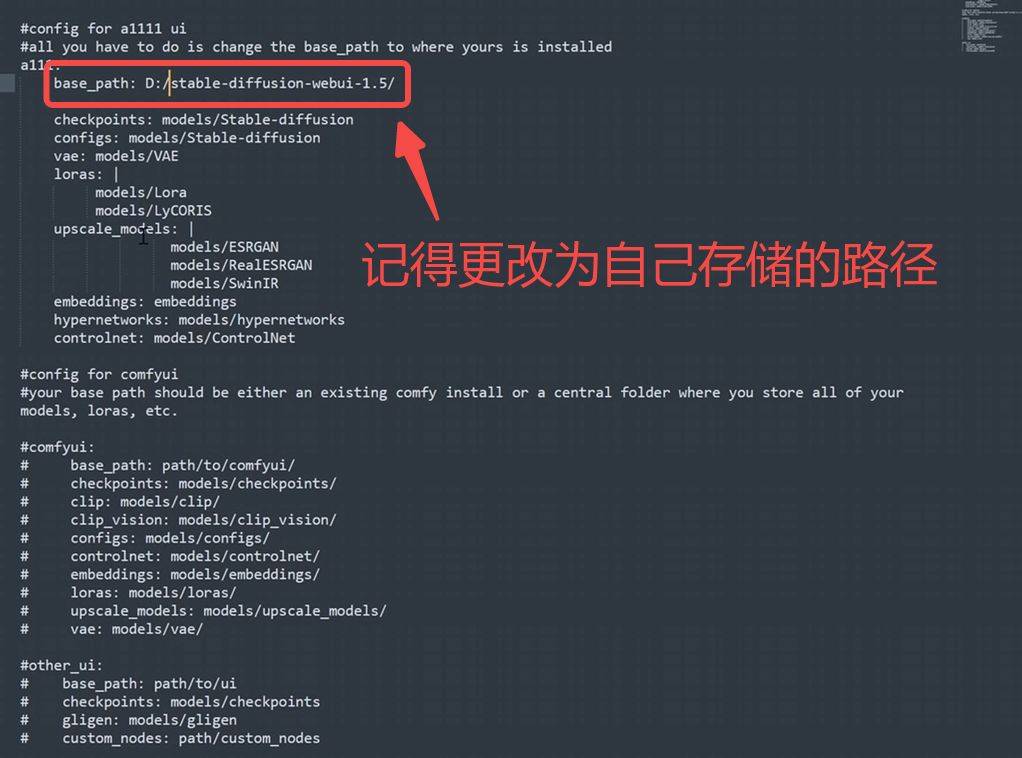
删除extra_model_paths.yaml- 副本.example yaml文件后字符串(副本.example)后的得到extra_model_paths.yaml 文件。
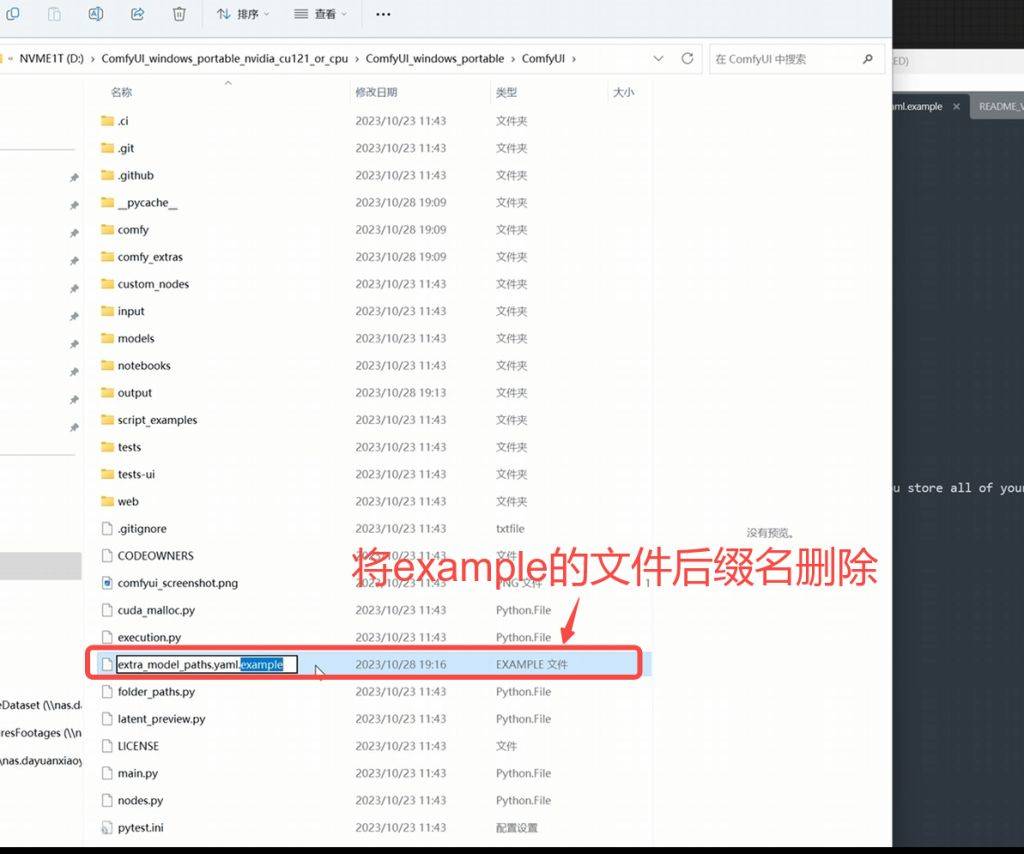
重启ComfyUI已加载配置文件,双击下图中的bat脚本再次启动ComfyUI。